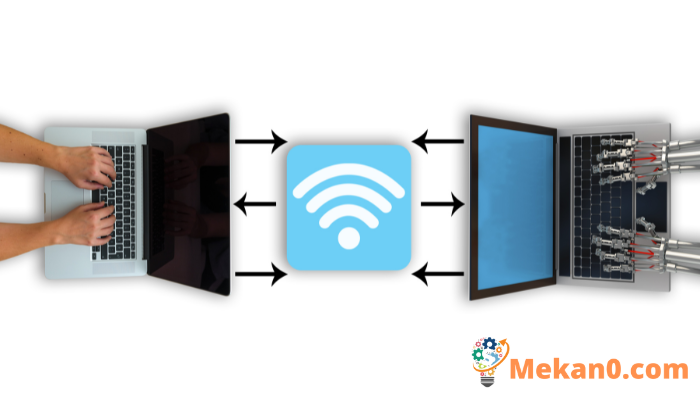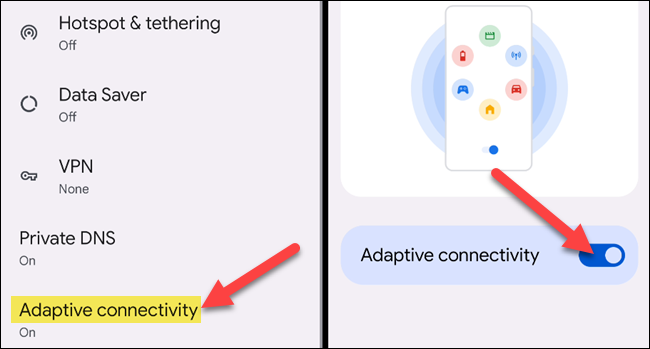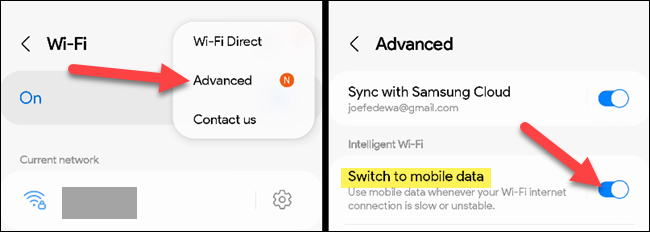Ang Wi-Fi ay isang bagay na ipinagkakaloob ng maraming tao gaya ng dati. Maaari itong maging lubhang nakakabigo kapag ang iyong telepono ay tila nagkakaroon ng mga isyu sa pananatiling konektado. Mayroong maraming mga bagay na maaaring maging dahilan upang mangyari ito.
Ang tanong kung bakit dinidiskonekta ang iyong telepono sa Wi-Fi ay maaaring lapitan mula sa ilang mga anggulo. May kasalanan ba ang iyong telepono, router, o ang iyong koneksyon sa internet mismo? Subukan nating alamin kung ano ang sanhi ng iyong mga problema.
Problema sa ISP
Magsimula tayo sa pinakasimple at malamang na paliwanag - nagkakaroon ng ilang problema ang iyong internet. Hindi ito kasalanan ng iyong telepono, hindi ito kasalanan ng iyong router, ang iyong Internet provider ay nagkakaroon ng ilang mga problema.
Ano ang maaari mong gawin tungkol dito? Sa kasamaang palad, hindi gaanong. Kung mahina ang iyong internet o mayroon kang ilang pasulput-sulpot na isyu, kailangan mong maghintay. Ang tanging bagay na maaari mong Ang gagawin ay suriin upang makita kung ang internet ang tunay na sanhi ng mga problema.
Hindi gumagana ang iyong router

Well, hindi ito ang iyong internet provider. Lumipat tayo sa susunod na linya ng depensa - ang iyong Wi-Fi router. Tulad ng maraming device sa iyong bahay, minsan ay maaaring magsimulang mag-misbehave nang random ang iyong router. At tulad ng iba pang device na iyon sa iyong tahanan, maaaring ayusin ng simpleng pag-restart ang problema.
Kung hindi nito maaayos ang problema, may mga palatandaan ng mga isyu sa router na maaari mong suriin. Masyado bang mainit ang router kapag hawakan? Ang lahat ba ng mga cable ay konektado nang secure at matatag sa router at modem? Ang maliliit na bagay na ito ay maaaring maging sanhi ng pagiging hindi maaasahan ng iyong Wi-Fi.
Masyadong maraming tao ang nakakonekta sa iyong network
Karaniwan na sa ngayon ang pagkakaroon ng dose-dosenang device sa iyong tahanan na nakakonekta sa isang Wi-Fi network. Ang bagay na hindi masyadong iniisip ng mga tao ay ang mga router ay maaaring magkaroon ng mga limitasyon sa bilang ng mga device na maaaring konektado sa isang pagkakataon.
Kung nagdagdag ka kamakailan ng ilang bagong device na may naka-enable na Wi-Fi sa iyong bahay - o mas marami kang tao sa bahay mo kaysa karaniwan - maaaring ito ay isang senyales na nag-max out na ang iyong router. Sa kabutihang palad, ang mga limitasyong ito ay maaaring baguhin.
Sa kasamaang palad, ang paraan upang harapin ito ay medyo nag-iiba depende sa tagagawa ng iyong router. May mga paraan para malaman kung ilang device ang nasa iyong network. Kaya mo rin Pagpapatalsik ng mga partikular na tao o network device .
Masyado kang malayo sa router
Ang paglalagay ng iyong router ay maaaring magkaroon ng malaking epekto sa pagganap ng iyong Wi-Fi network. Maaaring makahadlang ang mga pader at bagay at makakaapekto sa kung gaano kalayo ang naaabot ng iyong Wi-Fi. Kung nakaupo ka sa labas ng hanay ng Wi-Fi, madidiskonekta ang iyong telepono at makakonekta nang paulit-ulit.
Kung sa tingin mo ay dapat na makarating ang iyong router sa kinaroroonan mo, maaaring kailangan lang nito Ilagay ito sa mas magandang lugar . Ang perpektong lokasyon ay malapit sa sentro hangga't maaari. Nalalapat ito sa parehong patayo at pahalang na axis.
Subukang ilagay ang iyong router sa silid na pinakamalapit sa gitna ng iyong tahanan. Kung ito ay dapat na ikalawang palapag, ilagay ito nang mababa sa sahig. Kung ito ang unang palapag, itaas ito nang mataas hangga't maaari. Ipapamahagi nito ang Wi-Fi band nang pantay-pantay hangga't maaari.
Panghihimasok mula sa iba pang mga device
Maaaring hindi mo ito napagtanto, ngunit ang ilang iba pang device sa iyong tahanan ay maaaring makagambala sa iyong router. Ang mga cordless phone, smart TV, microwave, Bluetooth device, at iba pang malapit na router ay maaaring maglaman ng mga signal na nakakasagabal sa Wi-Fi.
Kung malapit ang iyong router sa isa sa mga device na ito, maaaring ito ang dahilan. Ang isa pang bagay na maaari mong gawin ay baguhin ang channel na ginagamit ng iyong router. Maaaring ipakita sa iyo ng WiFi Analyzer Apps ( iPhone, Android ) ang mga pinakaginagamit na channel, pagkatapos ay maaari mong ilagay ang iyong router sa mas mababang frequency device.
Susunod, dapat mong tiyakin na nakakonekta ang iyong telepono sa 5GHz band ng iyong router. Maraming router ang may 2.4GHz at 5GHz band na mapagpipilian. Ang 5GHz band ay karaniwang ang pinakamababang frequency band ng iba pang mga device. Ang paglalagay ng iyong telepono sa 5GHz ay magbibigay dito ng mas maraming puwang upang gumana sa abot ng makakaya nito.
Mga awtomatikong setting sa mismong telepono
Panghuli, tingnan natin ang mga setting sa iyong telepono mismo. Ang mga Android device sa partikular ay may ilang mga setting na maaaring magdulot ng kakulangan sa ginhawa kapag dinidiskonekta ang Wi-Fi. Ang mga setting na ito ay dapat na maging kapaki-pakinabang, ngunit hindi ito palaging ang kaso.
Halimbawa, ang mga Google Pixel phone ay may feature na tinatawag na "Adaptive Calling" sa mga setting ng "Network at Internet." Nilalayon ng feature na ito na pahabain ang buhay ng baterya sa pamamagitan ng awtomatikong pagpapalipat-lipat sa pagitan ng mga network – ang mahihirap na koneksyon ay nakakapinsala sa buhay ng baterya.
Katulad nito, ang mga Samsung Galaxy device ay may feature sa seksyong "Advanced" ng mga setting ng Wi-Fi na awtomatikong lilipat sa mobile data kapag mabagal o hindi stable ang iyong koneksyon sa Wi-Fi. Maaari itong maging lubhang kapaki-pakinabang, ngunit maaari rin itong maging hindi kanais-nais.
Sa huli, maraming bagay ang maaaring maiambag Idiskonekta ang iyong telepono sa Wi-Fi . Umaasa kami na itinuro ka namin sa tamang direksyon upang makita kung ano ang nangyayari sa iyong sitwasyon.
Ibahagi sa amin sa pamamagitan ng mga komento upang lahat ay makinabang.